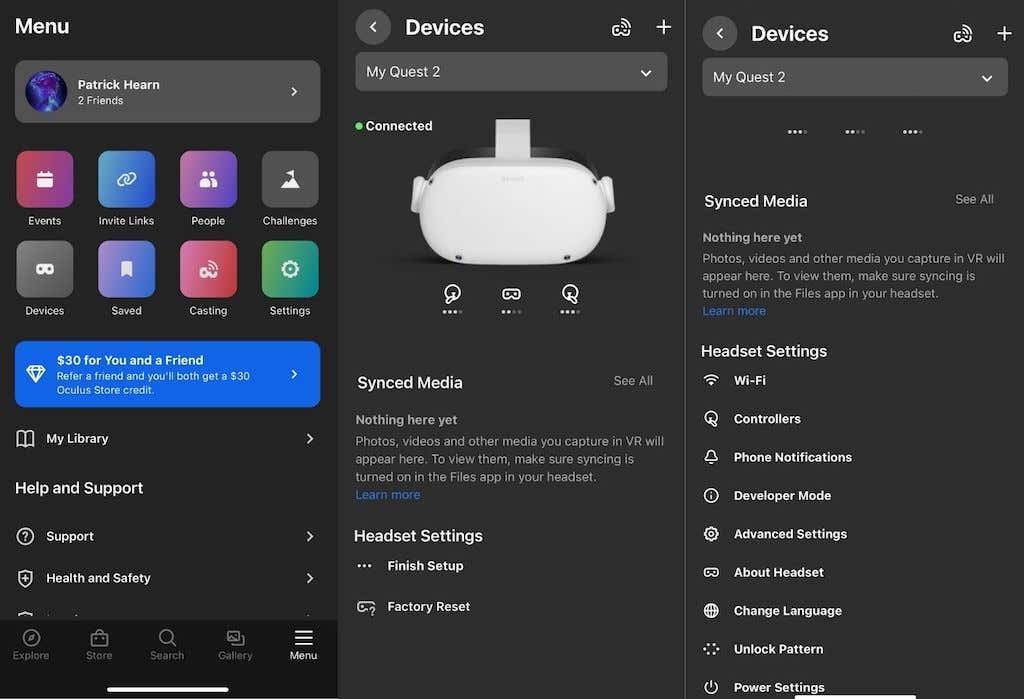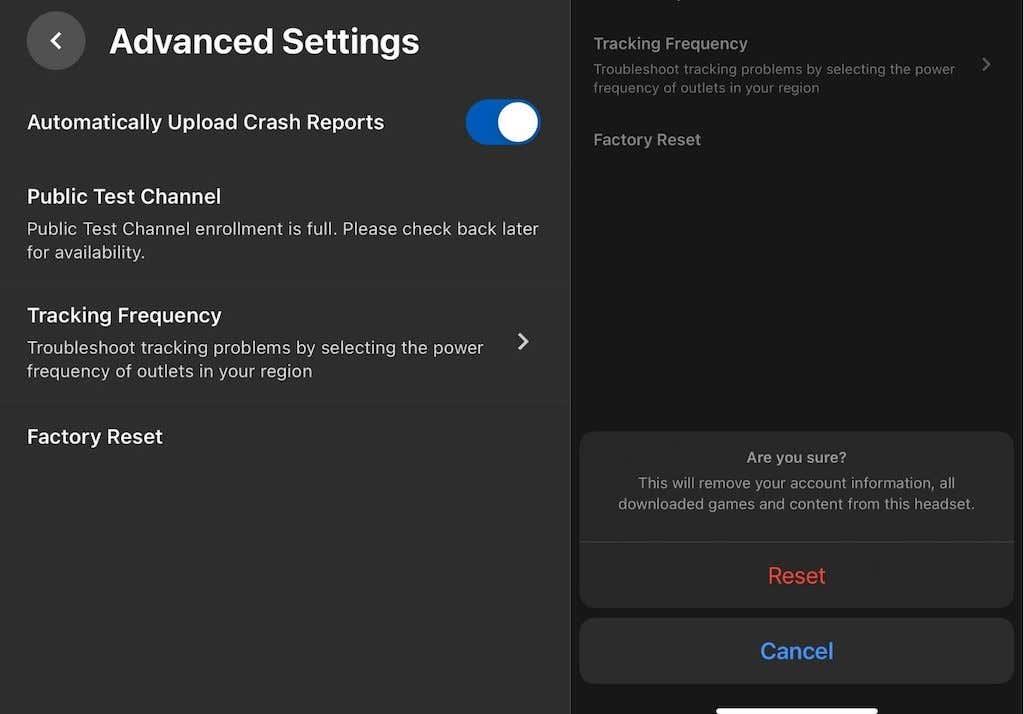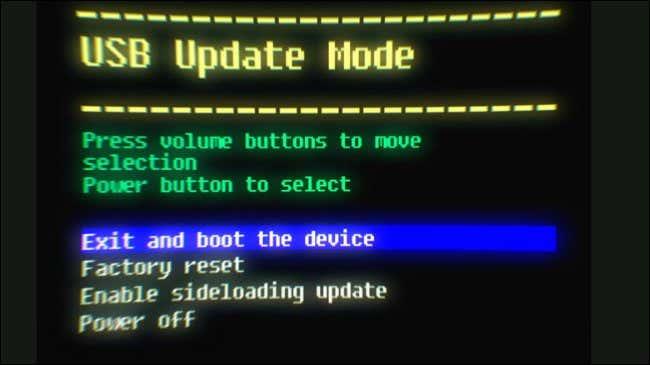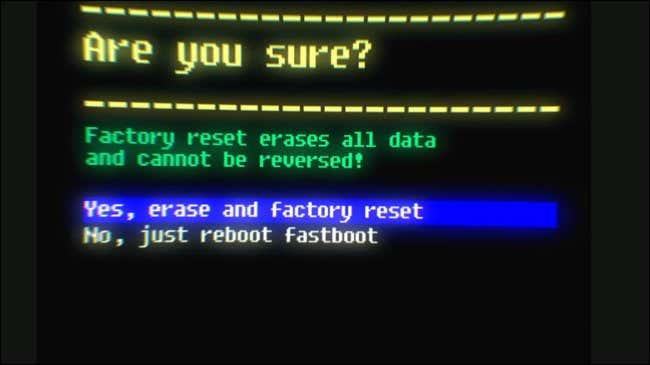Oculus Quest 2 on Android 10 operatsioonisüsteemil põhinev iseseisev virtuaalreaalsuse peakomplekt . Kuigi see töötab enamiku ajast sujuvalt, võib teil tekkida tõrkeid või peakomplekt ise võib külmuda. Seda juhtub sagedamini, kui laadite rakenduslabori sisu alla, et proovida mänge, mis pole veel täielikult välja antud .
Hea uudis on see, et VR-peakomplekti on võimalik lähtestada, kui see külmub, ja kogu seadme tehaseseadetele lähtestamiseks, kui kõik läheb valesti. Pange tähele, et tehaseseadetele lähtestamine eemaldab seadmest kõik salvestatud failid ja taastab selle karbist väljas, kuid te ei kaota ühtegi ostu. Muidugi saate alati mänge oma kontole uuesti alla laadida.

Kuidas Questi pehmelt lähtestada 2
Väiksemate tõrgete ja tarkvaraprobleemide korral ei pea te tehaseseadeid lähtestama. Selle asemel proovige lihtsalt pehmet lähtestamist. Selleks on kaks võimalust.
Esimene on lihtne:
- Kandke peakomplekti. Seejärel vajutage ja hoidke all paremal küljel olevat toitenuppu, kuni näete väljalülituskuva.
- Valige Taaskäivita .
See taaskäivitab peakomplekti ja võib kõrvaldada paljud väikesed vead. Kui te aga ei saa peakomplekti taaskäivitada või see on külmunud, on veel üks võimalus.
- Vajutage ja hoidke peakomplekti paremal küljel olevat toitenuppu vähemalt 10 sekundit all. Pärast seda lülitub peakomplekt välja.
- Oodake vähemalt 30 sekundit, kuid kuni minut, ja seejärel vajutage ja hoidke all toitenuppu, kuni peakomplekt uuesti sisse lülitub.
Mõlemad meetodid lähtestavad Quest 2 pehmelt.

Kuidas Oculus Quest 2 tehaseseadetele lähtestada
Kui pehme lähtestamine probleemi ei lahenda, peate võib-olla oma Oculus Quest 2 peakomplekti tehaseseadetele lähtestama. See taastab selle tehaseseadetele; teisisõnu, samas olekus, mis oli siis, kui sa selle karbist välja võtsid. Kõik allalaaditud mängud, salvestatud andmed ja kontoteave eemaldatakse.
Võimaluse korral võtke enne selle sammu tegemist aega oma Questi sünkroonimiseks veebikontoga. Teie fotod salvestatakse teie Oculuse kontole ja saate need hiljem taastada.
Tehaseseadete täielikuks lähtestamiseks on kaks võimalust: Oculuse rakenduse kaudu või peakomplekti enda kaudu.
Kuidas rakenduse kaudu Quest 2 tehaseseadetele lähtestada
Questi jaoks on saadaval Androidi rakendus ja Apple iPhone'i rakendus. Vaatamata nimevahetusele Metaks kannab telefoniäpp endiselt nime Oculus. Kui teie Oculus kuvatakse registreeritud seadmena, saate mobiilirakenduse kaudu hõlpsalt tehaseseadetele lähtestada, kuid pidage meeles, et kui teie peakomplekt tõrkub, ei pruugi see toimida.
- Avage rakendus Oculus.
- Puudutage valikuid Menüü > Seadmed .
- Kui teie rakendusega on sünkroonitud mitu Oculuse seadet, valige see, mille soovite lähtestada, ja puudutage valikut Täpsemad seaded .
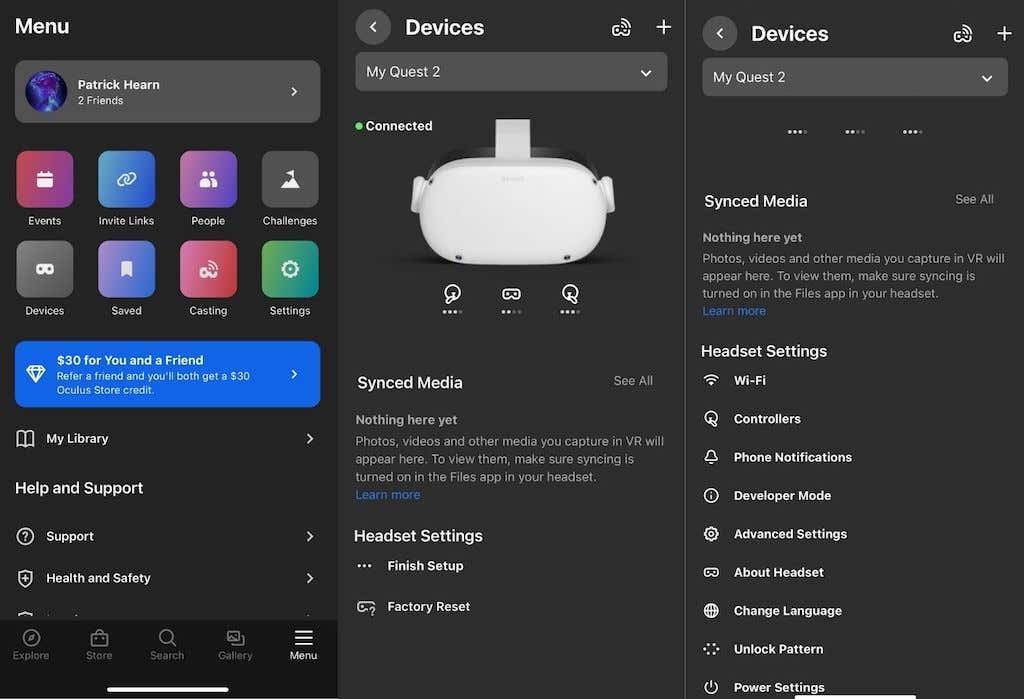
- Puudutage valikut Tehase lähtestamine.
- Ilmub hoiatuskuva, mis hoiatab teid, et Oculus kustutab kogu peakomplekti salvestatud teabe. Kui olete kindel, et soovite lähtestada, puudutage nuppu Lähtesta.
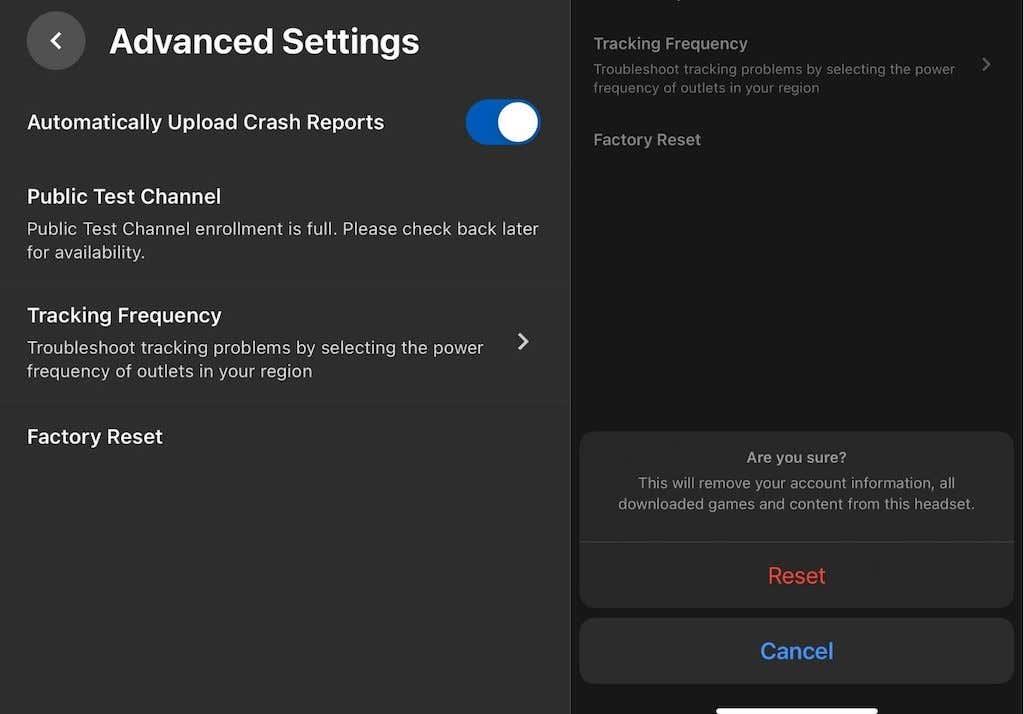
Pärast protsessi alustamist viib peakomplekt selle automaatselt läbi. Lihtsalt oodake, kuni protsess on lõpule viidud, ja seejärel saate oma Quest 2 häälestusprotsessi uuesti läbi viia.
Quest 2 tehaseseadetele lähtestamine peakomplekti kaudu
Kui teie Quest ei saa rakendusega ühendust luua või te ei saa oma telefoni muul põhjusel kasutada, saate siiski lähtestada peakomplekti kaudu.
Märkus allolevate ekraanipiltide kohta: Oculus Quest 2-st ei saa alglaadimiskuval olles ekraanipilte teha. Need ekraanipildid pärinevad Oculusest ja kujutavad endast ekraani välimust, kuid see võib olla erinev, kui teete seda ise.
- Lülitage oma Quest 2 peakomplekt välja.
- Vajutage ja hoidke all toitenuppe ja helitugevuse vähendamise nuppe, kuni peakomplekt avaneb alglaadimismenüüsse.
- Selles menüüs navigeerimiseks saate kasutada helitugevuse nuppe. Toitenupu vajutamine valib valiku. Testimisel näidati järgmisi valikuid:
- Seade arvuti käivitamiseks
- Seadme teave
- Tehaseseadete taastamine
- Külglaadimise värskendus
- Toide välja
Valige Tehase lähtestamine ja vajutage toitenuppu.
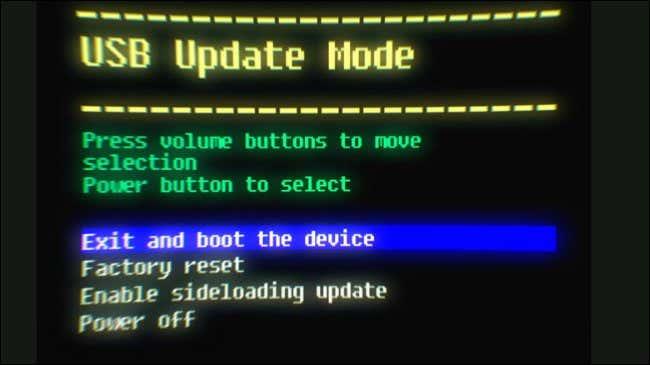
- Kui soovite jätkata, valige Jah, kustuta ja lähtesta tehaseseadetele.
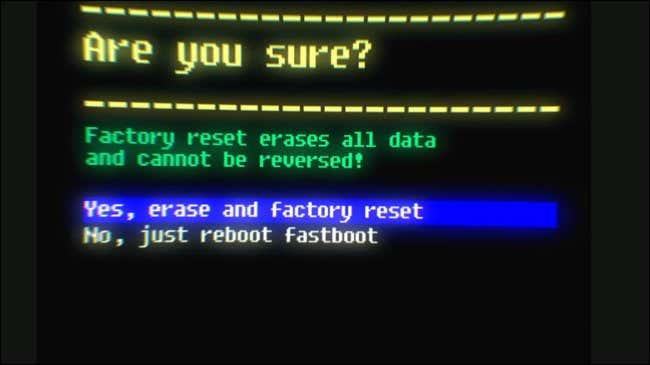
Pärast seda jätkub tehase lähtestamine. Kui see on lõpule jõudnud, käivitub see ja saate uuesti seadistada – loodetavasti seekord ilma tõrgeteta – või Quest 2 müügiks ette valmistada.
See on kõik, mis on Quest 2 lähtestamiseks vajalik. Kui need parandused ikka teie probleeme ei lahenda, võtke ühendust Oculuse toega. Probleem võib peituda riistvaras ja peate võib-olla laskma oma Questi parandada.